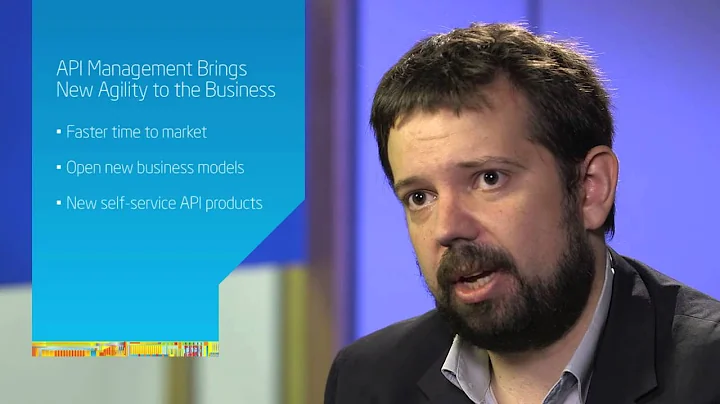Optimiza tu PC: Desactiva HPET
Índice
- 🛠️ Introducción al HPET
- 1.1 ¿Qué es el HPET?
- 1.2 Evolución del HPET
- 1.3 Importancia del HPET en sistemas operativos modernos
- 💡 Desactivar el HPET en Windows 10
- 2.1 Acceder al Administrador de dispositivos
- 2.2 Desactivar el HPET
- 2.3 Alternativas para desactivar el HPET
- 🔍 Impacto del HPET en el rendimiento del CPU
- 3.1 Rendimiento del CPU con HPET habilitado
- 3.2 Rendimiento del CPU con HPET deshabilitado
- 🎮 HPET y su influencia en los juegos
- 4.1 Problemas comunes relacionados con HPET en juegos
- 4.2 Mejoras en el rendimiento de juegos al desactivar HPET
- 💻 HPET y su efecto en la informática diaria
- 5.1 Optimización del HPET para tareas cotidianas
- 5.2 Experiencias de usuarios al desactivar el HPET
- 🔄 Alternativas al HPET
- 6.1 Opciones de configuración del BIOS
- 6.2 Desactivación del HPET mediante línea de comandos
- 📈 Conclusiones y recomendaciones
- 7.1 Beneficios de desactivar el HPET
- 7.2 Consideraciones finales sobre la desactivación del HPET
Introducción al HPET
El High Precision Event Timer (HPET) es un componente esencial en los sistemas operativos modernos, especialmente en entornos Windows. Surgió como una solución para mejorar la eficiencia en la gestión del tiempo en aplicaciones altamente sensibles al mismo, como la reproducción multimedia y el cambio de tareas del sistema operativo.
¿Qué es el HPET?
El HPET es un temporizador de hardware presente en las computadoras personales compatibles con x86. A diferencia de los temporizadores más antiguos, el HPET permite una gestión más precisa del tiempo, lo que lo hace vital para aplicaciones que requieren una sincronización precisa.
Evolución del HPET
Desde su introducción en 2005, el HPET ha sido adoptado por Intel y ha sido una característica estándar en los chipsets de PC. Aunque inicialmente se lo conocía como Intel Multimedia Timer, su función ha evolucionado para satisfacer las demandas de los sistemas operativos modernos.
Importancia del HPET en sistemas operativos modernos
El HPET es crucial para garantizar un rendimiento óptimo en sistemas modernos. Permite una gestión eficiente del tiempo en una amplia gama de aplicaciones, desde juegos hasta aplicaciones multimedia, mejorando así la experiencia del usuario.
Desactivar el HPET en Windows 10
En algunos casos, desactivar el HPET puede resultar beneficioso para mejorar el rendimiento del sistema. Aquí te mostramos cómo hacerlo en Windows 10.
Acceder al Administrador de dispositivos
Para desactivar el HPET, primero debes acceder al Administrador de dispositivos de Windows. Puedes hacerlo fácilmente mediante el menú de inicio o utilizando el cuadro de búsqueda de Windows.
Desactivar el HPET
Una vez en el Administrador de dispositivos, busca la opción "High Precision Event Timer" dentro de la categoría de "Relojes". Haz clic derecho sobre él y selecciona la opción para deshabilitarlo.
Alternativas para desactivar el HPET
Además de desactivarlo a través del Administrador de dispositivos, también puedes explorar otras opciones, como la desactivación mediante la línea de comandos o ajustes en la configuración del BIOS.
Impacto del HPET en el rendimiento del CPU
El HPET puede tener un impacto significativo en el rendimiento del CPU, tanto positivo como negativo. Aquí exploramos cómo afecta al rendimiento del sistema.
Rendimiento del CPU con HPET habilitado
Con el HPET habilitado, el sistema puede experimentar una mayor precisión en la gestión del tiempo. Sin embargo, esto puede traducirse en una ligera disminución del rendimiento en ciertos escenarios.
Rendimiento del CPU con HPET deshabilitado
Al desactivar el HPET, es posible experimentar una mejora en el rendimiento del CPU, especialmente en aplicaciones que no requieren una precisión extrema en la gestión del tiempo. Esto puede traducirse en una experiencia de usuario más fluida y una mejor capacidad de respuesta del sistema.
HPET y su influencia en los juegos
Los jugadores son especialmente sensibles al rendimiento del sistema, y el HPET puede tener un impacto notable en la experiencia de juego. Aquí analizamos cómo afecta al rendimiento de los juegos y qué pueden hacer los jugadores al respecto.
Problemas comunes relacionados con HPET en juegos
Muchos jugadores han experimentado problemas de rendimiento en juegos debido al HPET. Esto puede manifestarse en forma de stuttering, bajos FPS o inconsistencias en la jugabilidad.
Mejoras en el rendimiento de juegos al desactivar HPET
Desactivar el HPET puede ser una solución efectiva para mejorar el rendimiento de los juegos. Al hacerlo, los jugadores pueden experimentar una mayor estabilidad, FPS más altos y una experiencia de juego más fluida en general.
HPET y su efecto en la informática diaria
El HPET no solo afecta a los juegos, sino también a la informática diaria. Aquí examinamos cómo puede influir en tareas cotidianas y qué beneficios puede ofrecer su desactivación.
Optimización del HPET para tareas cotidianas
Si bien el HPET puede ser beneficioso en ciertos escenarios, como aplicaciones multimedia, su impacto en la informática diaria puede ser mínimo. Desactivarlo puede liberar recursos del sistema y mejorar la eficiencia en tareas cotidianas.
Experiencias de usuarios al desactivar el HPET
Usuarios de todo el mundo han compartido sus experiencias al desactivar el HPET. Muchos informan de una mejora general en el rendimiento del sistema, una mayor estabilidad y una respuesta más rápida en aplicaciones cotidianas.
Alternativas al HPET
Si desactivar el HPET no es una opción viable, existen otras alternativas que los usuarios pueden explorar para mejorar el rendimiento del sistema. Aquí analizamos algunas de estas alternativas y cómo pueden afectar al rendimiento del sistema.
**Opciones de configuración


 43.1K
43.1K
 17.49%
17.49%
 24
24


 < 5K
< 5K
 37.79%
37.79%
 9
9


 < 5K
< 5K
 31.09%
31.09%
 3
3


 24.9K
24.9K
 16.55%
16.55%
 65
65


 7.3K
7.3K
 47.36%
47.36%
 16
16


 < 5K
< 5K
 13
13


 10.6K
10.6K
 13.52%
13.52%
 13
13


 45.7K
45.7K
 16.2%
16.2%
 44
44
 WHY YOU SHOULD CHOOSE TOOLIFY
WHY YOU SHOULD CHOOSE TOOLIFY